¶ Introducción
La extensión de Youtube ya está preinstalada en Kodi. Sin embargo, hay que configurarla para poder identificarse en YouTube y acceder a vuestra cuenta (vídeos favoritos, suscripciones, etc.).
¶ Procedimiento
¶ Requisitos previos
- Hay que tener una cuenta de Google / YouTube.
- Tener Recalbox 9.0. Hacer esto en una versión anterior puede funcionar pero no está 100% garantizado.
¶ Configuración
¶ Creación de las claves API / OAuth
¶ Creación del proyecto
- Visitad https://console.cloud.google.com/ y pulsad
Nuevo proyecto. El botón se encuentra en la parte de arriba a la izquierda de la ventana.
Si ya tenéis otros proyectos creados, pulsado en la lista de proyectos.
-
Pulsad
Nuevo proyecto. -
Rellenad el nombre del proyecto y pulsad en
Crear. Podéis darle el nombre que queráis.
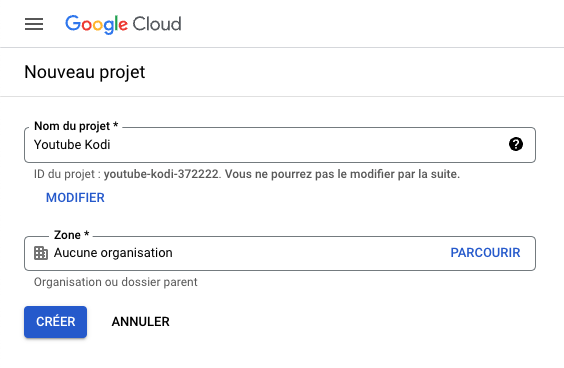
¶ Añadir la biblioteca YouTube
- Una vez creado el proyecto, pulsad en el icono con las 3 líneas horizontales para abrir el menú, luego pulsad
API y servicios>Biblioteca.
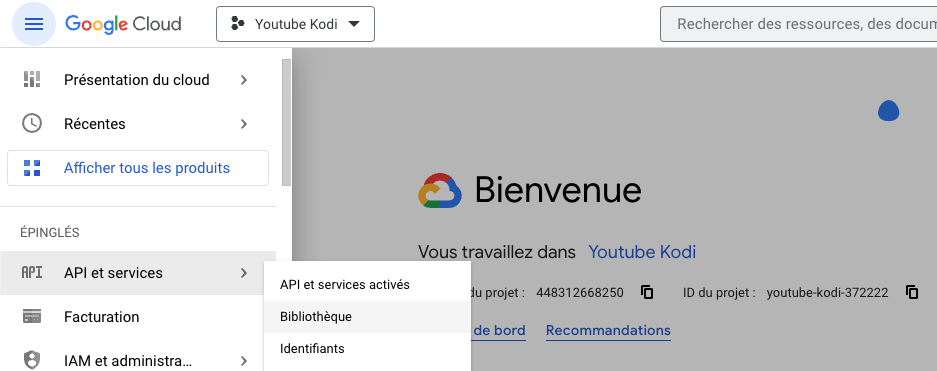
- En esta página, seleccionad el proyecto que habéis creado antes, buscad
YouTube Data API v3y pulsad en él.
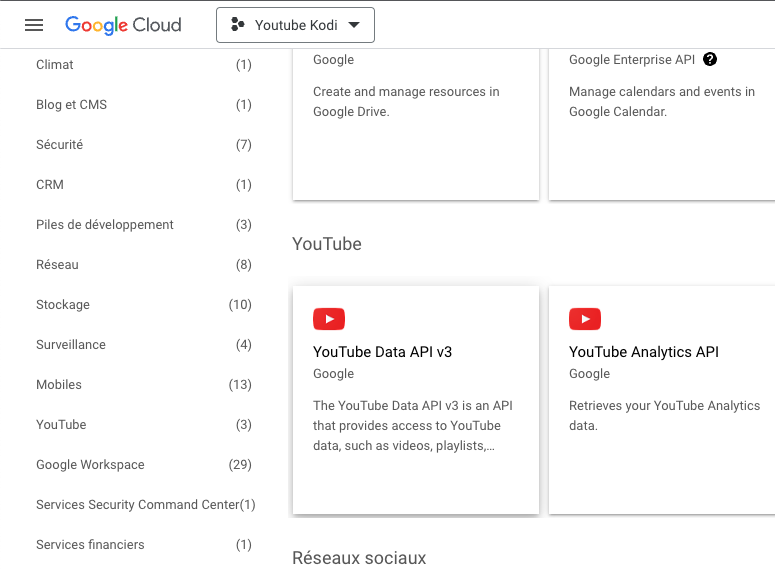
- En la página de la biblioteca, pulsad en
Activar.

¶ Generación de la clave API
- Abrid el menú del paso 4 y id a
API y servicios>Identificadores.

- En la lista de credenciales de la parte superior de la página, pulsad "Crear credenciales" > "Clave API".

- Al cabo de unos segundos aparecerá una ventana emergente que os proporcionará una clave API. Copiad esta clave API para escribirla más tarde en Kodi.

¶ Pantalla de consentimiento OAuth
- A la izquierda, pulsad en
Pantalla de consentimiento OAuth.
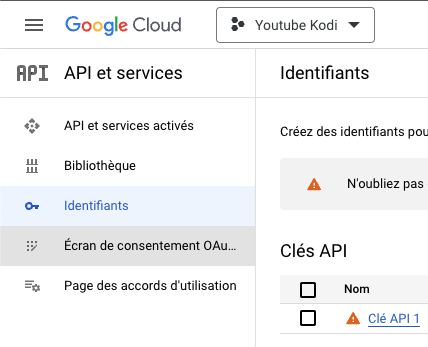
- Especificad el tipo de usuario
Externoy pulsad enCrear.
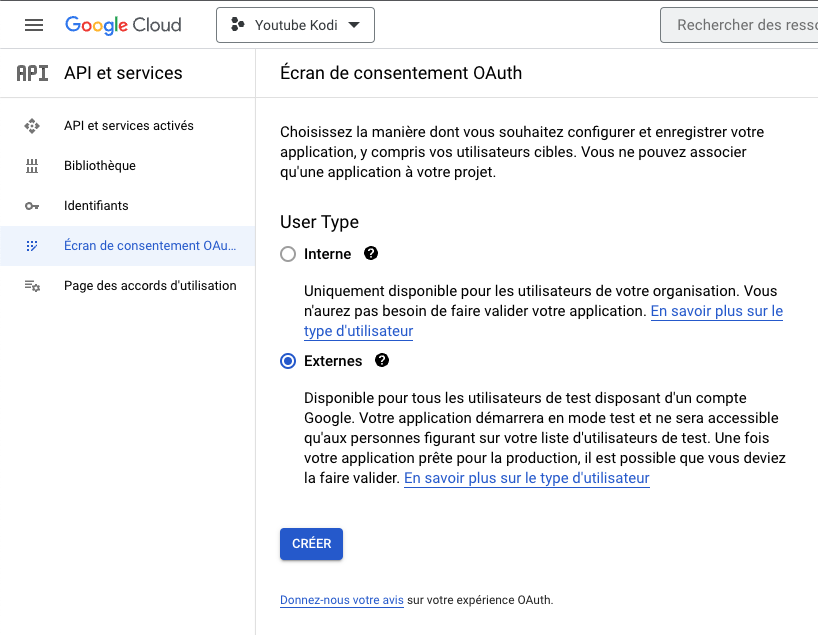
- Poned aquí el
nombre de la aplicación, ladirección de correo electrónico de asistencia al usuarioy unadirección de correo electrónicoen la parte inferior de la página y pulsad enGuardar y continuar.

Las dos direcciones de correo electrónico pueden ser diferentes.
- Volved a la "Pantalla de consentimiento de autenticación" y cread un usuario de prueba haciendo clic en "Añadir usuarios" e introduciendo una dirección de correo electrónico.
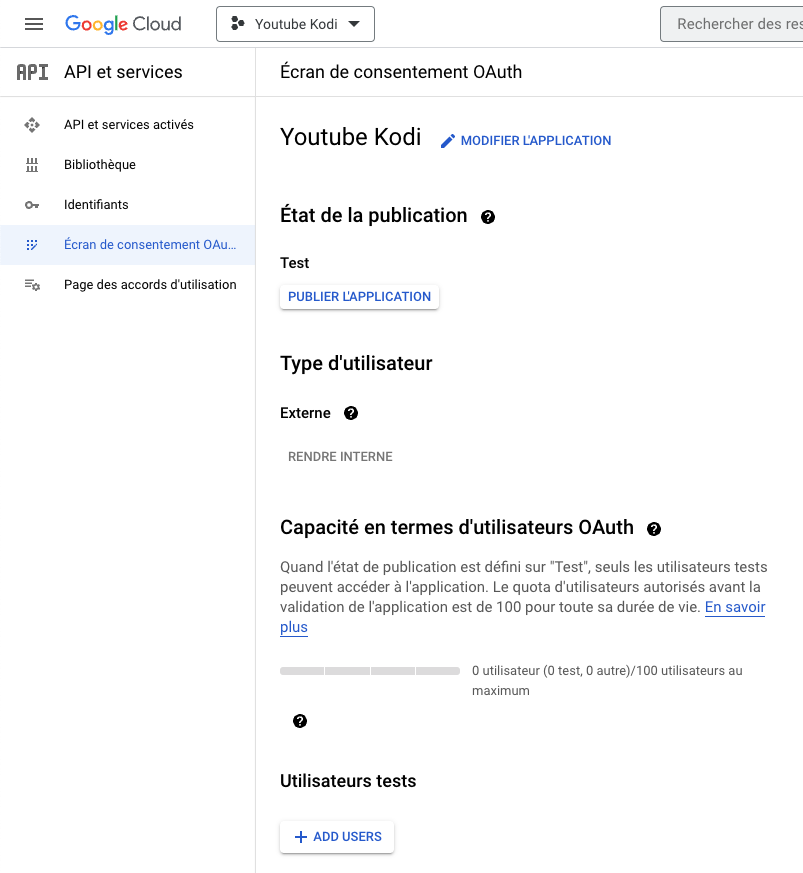
- En la misma página, no os olvidéis de pulsar
PUBLISH APPLICATION.
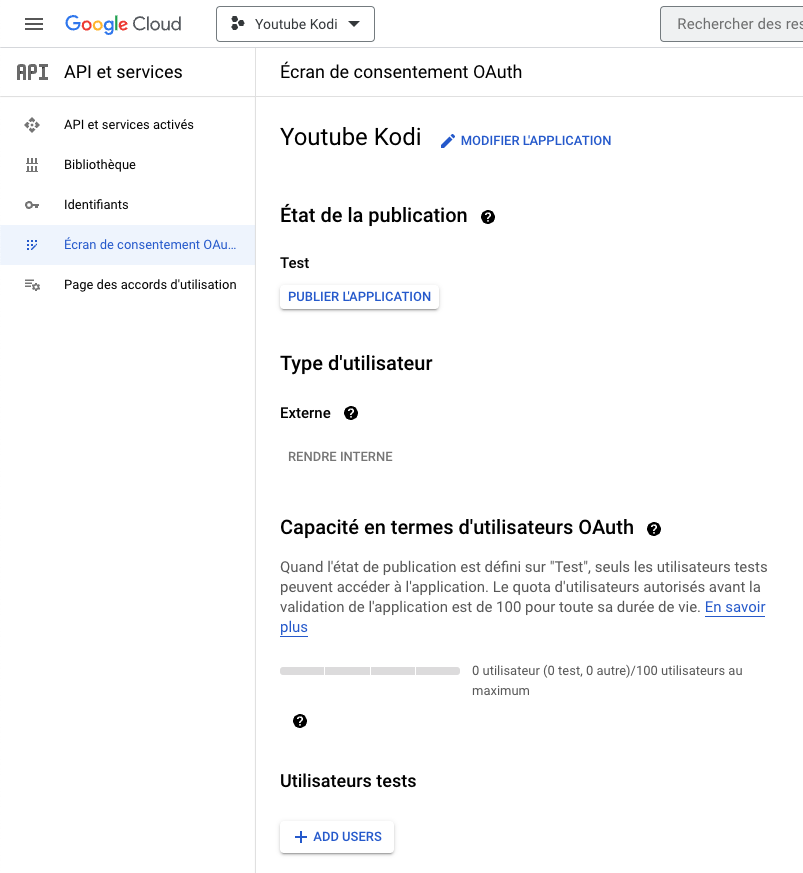
¶ Generación de la clave OAuth
- A la izquierda, pulsad
Identificadoresy luego, en la parte superior de la página, pulsadCrear credencialesy esta vez seleccionadIdentificador de cliente OAuth.
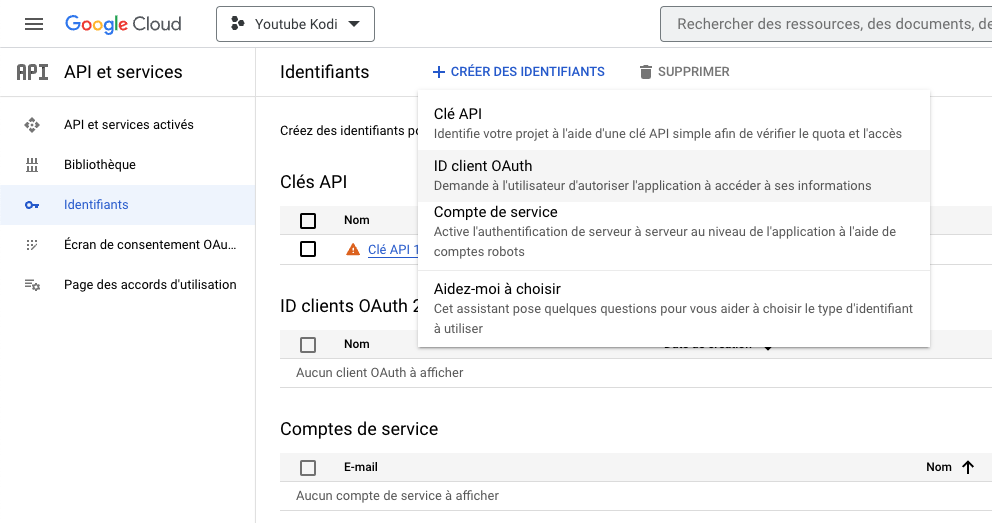
- Es necesario configurar el tipo de aplicación para obtener el ID de cliente OAuth. Seleccionad
TV and Limited Input Devicesy pulsad enCreate.
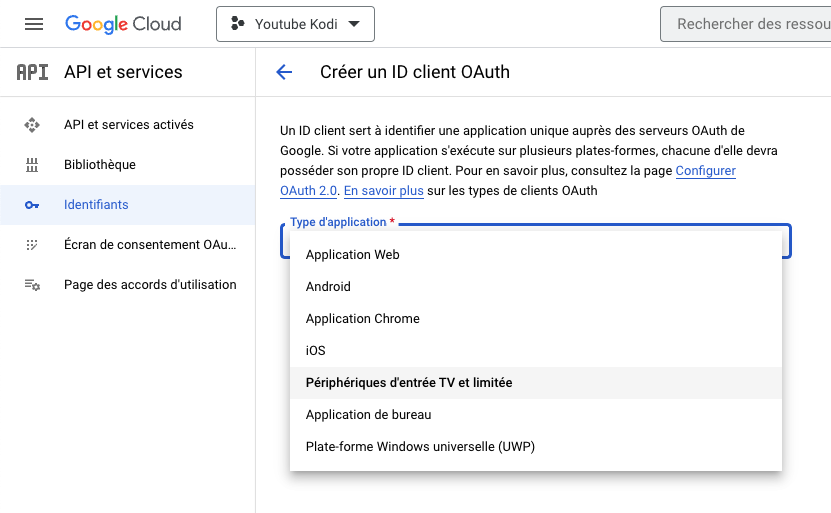
El nombre dado a la aplicación en la misma página puede cambiarse o dejarse como está.
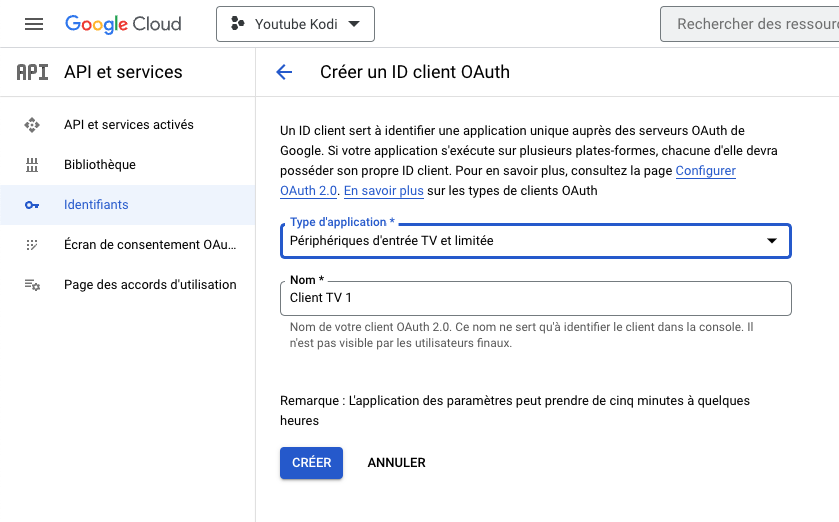
- Esto os dará el "ID de cliente" y el "código secreto de cliente". Copiadlos para meter en Kodi más tarde.

¶ Configuration de YouTube dans Kodi
Las siguientes etapas pueden ser diferentes si arrancáis Kodi o Youtube la primera vez.
-
Lanzad Kodi.
-
Id a
Extensiones>YouTube.
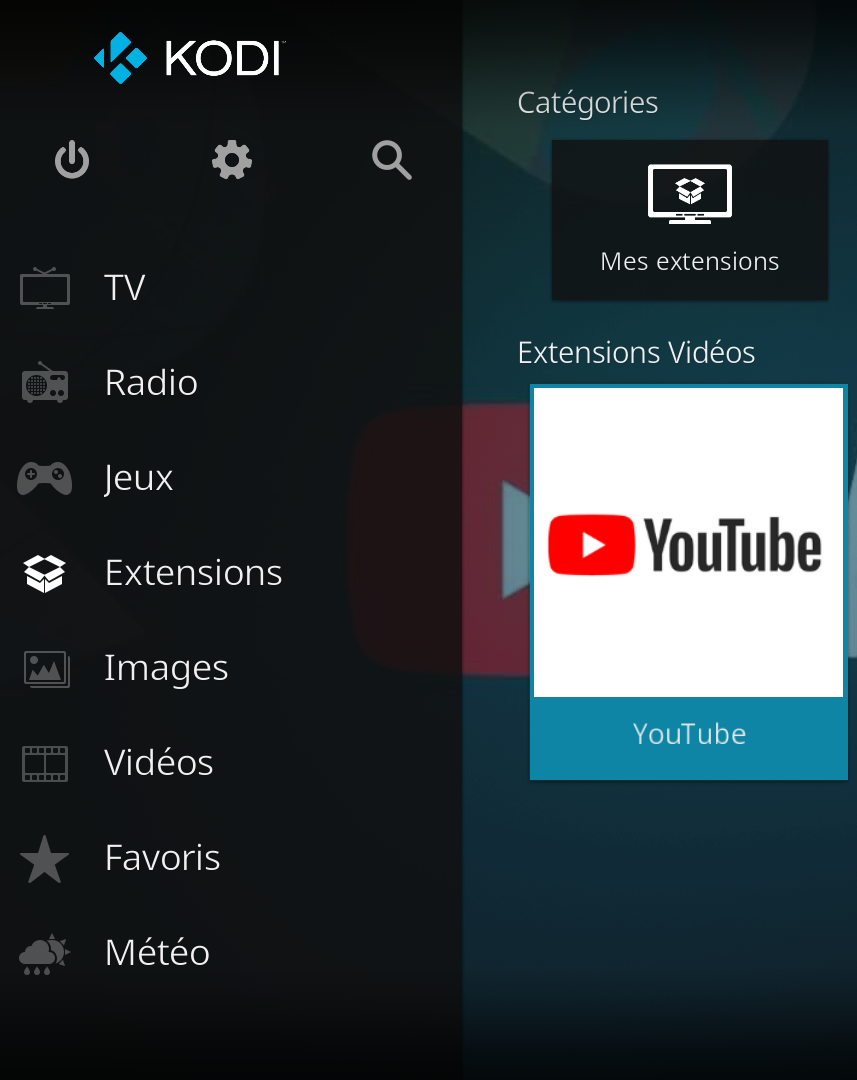
- En la lista de la pantalla, seleccionad
Configuraciónen la parte inferior.
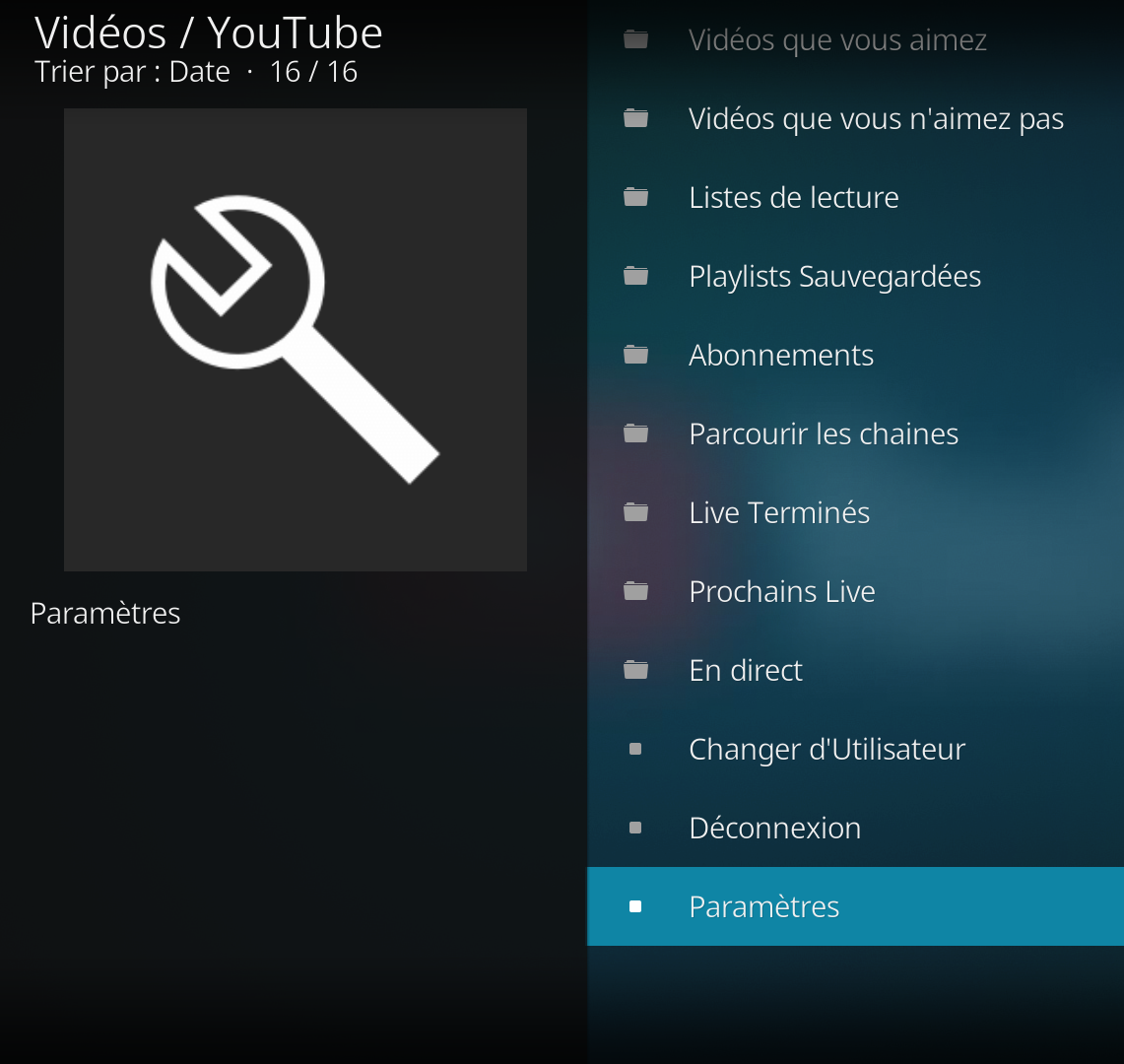
- En los ajustes, seleccionad
APIa la izquierda.
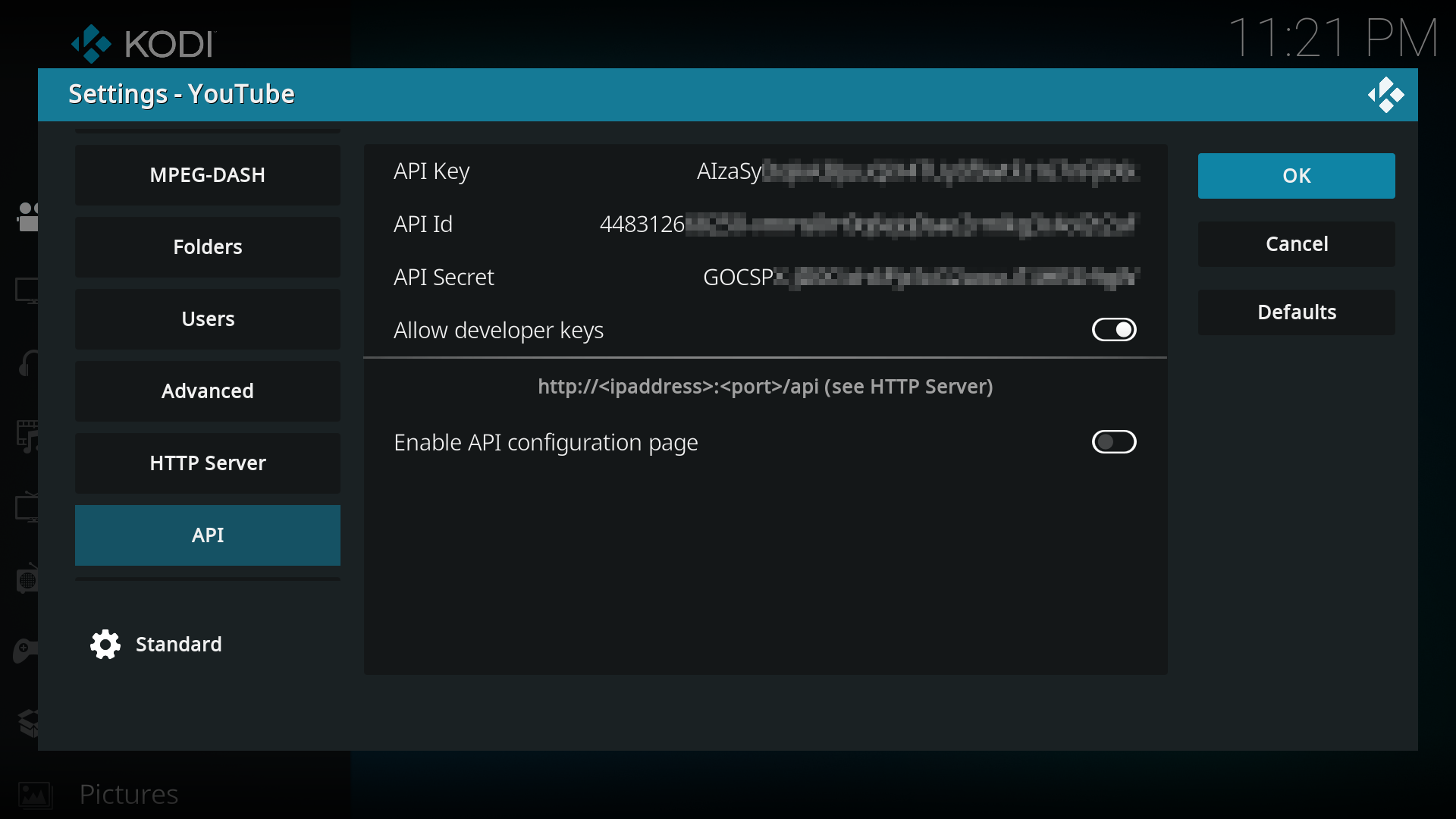
-
En el medio, modificad cada línea de la siguiente forma:
-
Clave API : la primera clave que hemos generado antes.
-
ID del API : el ID cliente que hemos obtenido antes. No hay que escribir la parte
.apps.googleusercontent.comporque no se utiliza. -
API secret : el código secreto del cliente que hemos obtenido en último lugar.
-
-
Una vez que hayáis proporcionado estos 3 datos, pulsad en
OKen la ventana de configuración. -
Una ventana emergente os preguntará si queréis ejecutar el Asistente de arranque. Responded "Sí".

- Seleccionad el idioma y la región.

- Seleccionad si queréis activar la geolocalización.
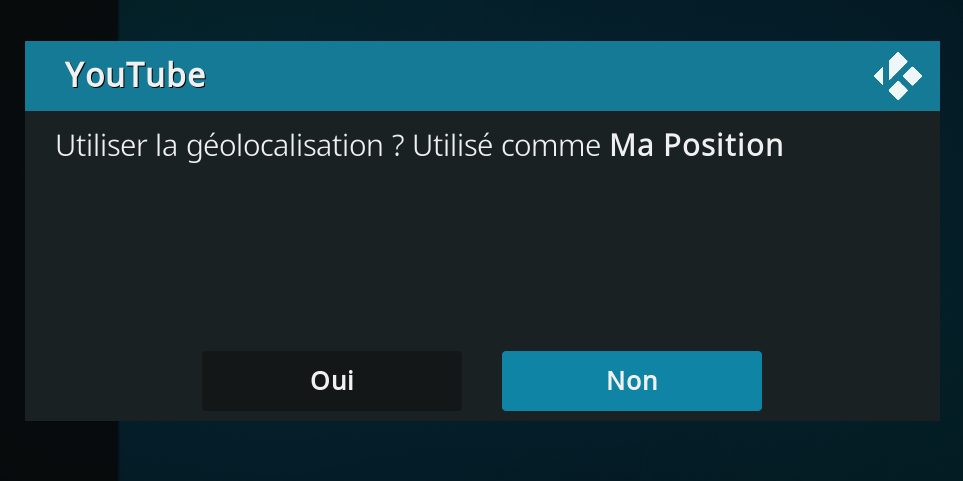
- Elegid
Sugerencias de vídeos.
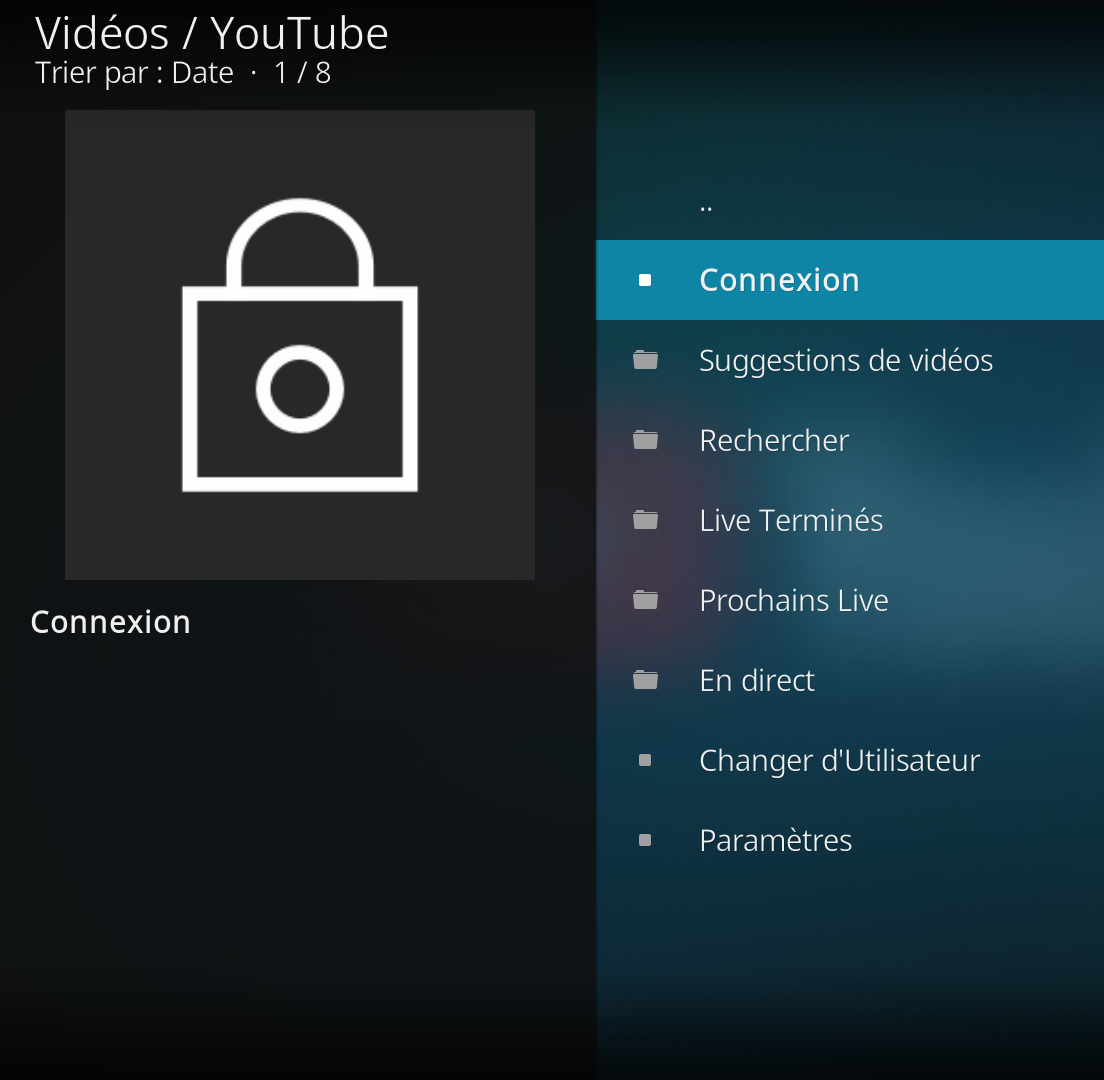
¶ Identificación
- Pulsad en
Connexion. Un popup os pedirá identificaros 2 veces.

- Id a https://google.com/device e introducid el primer código que os dará Kodi.

- En vuestro navigador web, seleccionad vuestra cuenta YouTube y validad las autorizaciones.

- Después de la validación, debéis volver a la misma URL con un segundo código que Kodi os presentará y volver a realizar el mismo procedimiento.
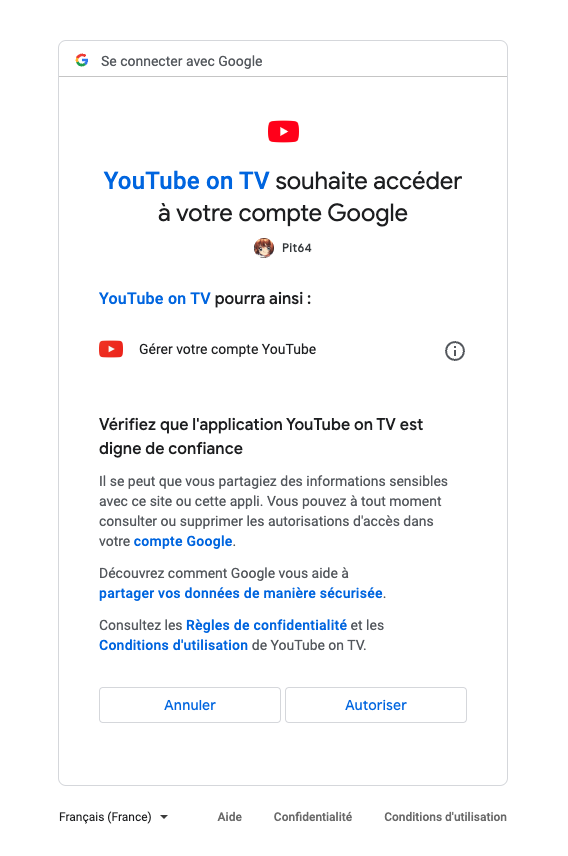
Veréis una ventana que os indica que la página es peligrosa. Continuad de todas formas para terminar la identificación.
- Una vez realizadas estas 2 validaciones, ¡ya estáis conectados y podéis disfrutar de YouTube en Kodi sin publicidad!
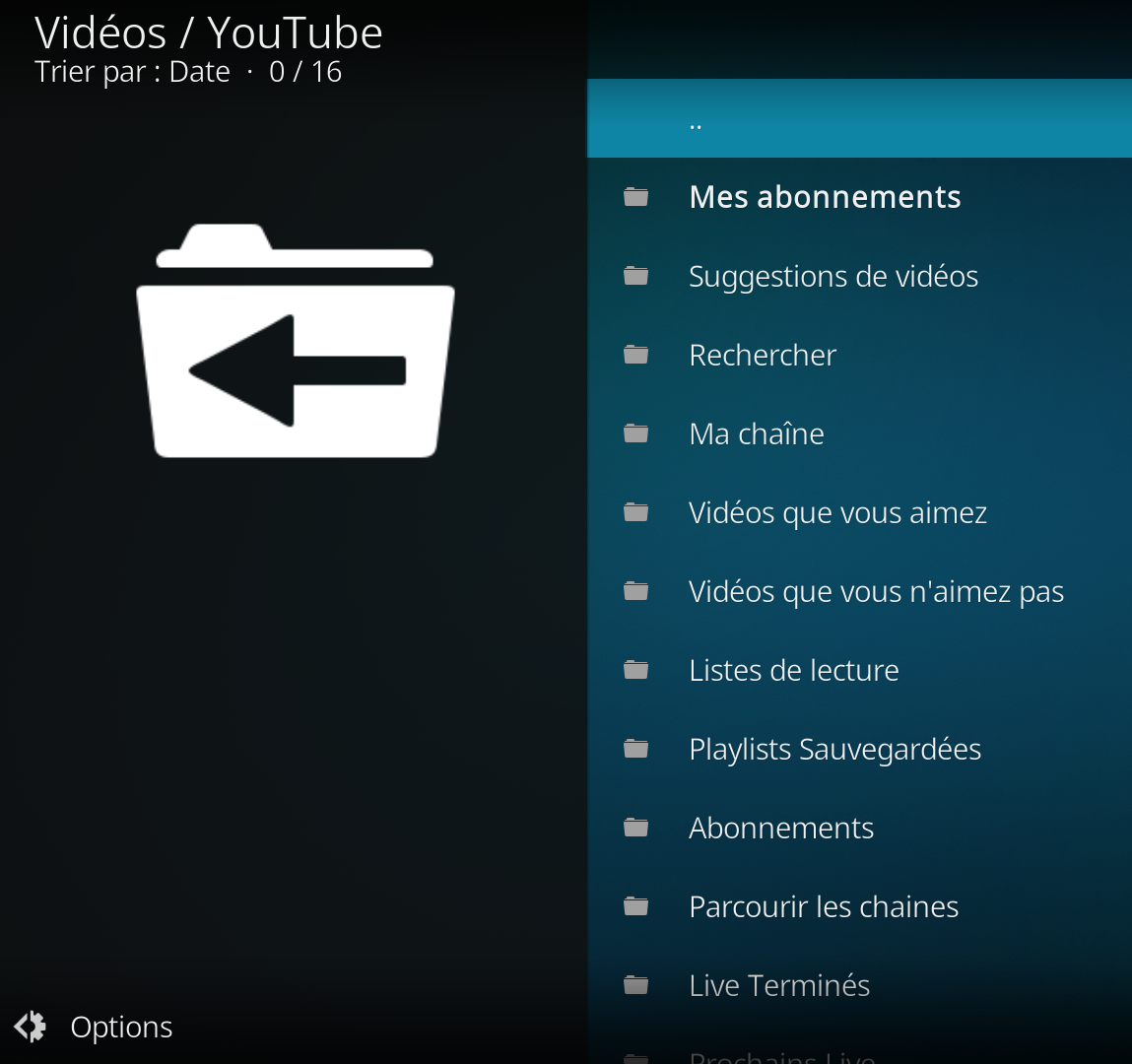
¶ FAQ
¶ Quand lanzo un vídeo, aparece un mensaje de error "UNKNOWN", qué puedo hacer ?
Lo más probable es que tengáis un problema de permisos. En las opciones de la extension YouTube, verificad que Inputstream.Adaptive está activado.